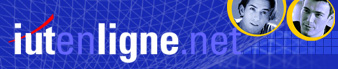Dans le tableau ci-dessous, on souhaite calculer pour chaque mois le chiffre d’affaires réalisé par l’entreprise, il faut donc faire la somme de tous les chiffres d’affaires des commerciaux pour un mois donné.
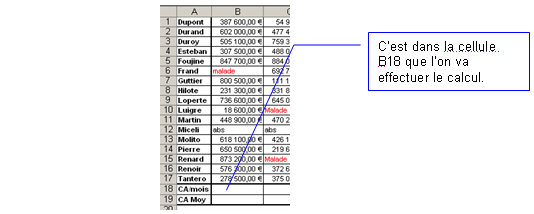
Figure 76 : Tableau d’exemple.
C’est la fonction «» que l’on va utiliser.
Si on ne connaît pas la syntaxe, il est possible d’utiliser un assistant :
Sélectionner la cellule B18 ;
dans la barre de formule, cliquer sur  , la fenêtre de sélection de formule apparaît ;
, la fenêtre de sélection de formule apparaît ;
sélectionner la fonction «SOMME» et valider.
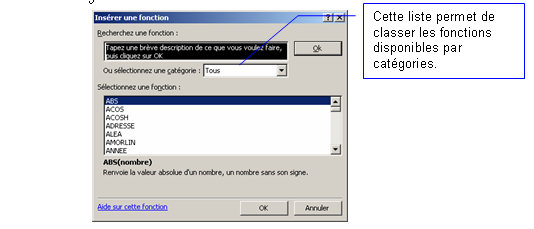
Figure 77 : Sélection de fonction.
L’assistant de saisie de la fonction apparaît. Les zones de texte (cases blanches) correspondent aux arguments de la fonction et permettent de saisir les valeurs, les références ou les plages avec lesquelles la fonction travaille.
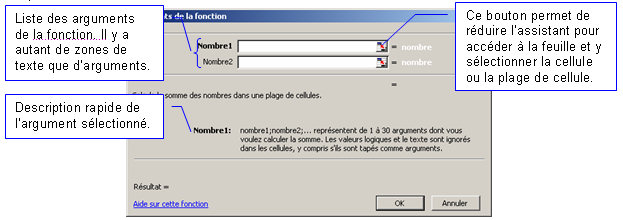
Figure 78 : Assistant de saisie de fonction.
Si on connaît la syntaxe de la fonction, on peut la saisir directement au clavier.
Sélectionner la cellule B18 ;
dans la barre de formule, on tape la formule suivante : =somme(b1:b17).